インスタのストーリーでGIFスタンプが表示されない時の対処法が分からず悩んでいませんか?
実は、クッキーの管理の設定をオンにすることで解決できます。
この記事ではインスタのストーリーでGIFスタンプが表示されない時の対処法を画像でご紹介します。
インスタのストーリーでGIFスタンプが表示されない現象が発生!

6月に入ってからインスタのストーリーでGIFスタンプが表示されない現象が発生しています。
GIFスタンプを開こうとすると「黒い背景に白い〇が表示される」「画面が真っ白になる」といった不具合が報告されているようです。
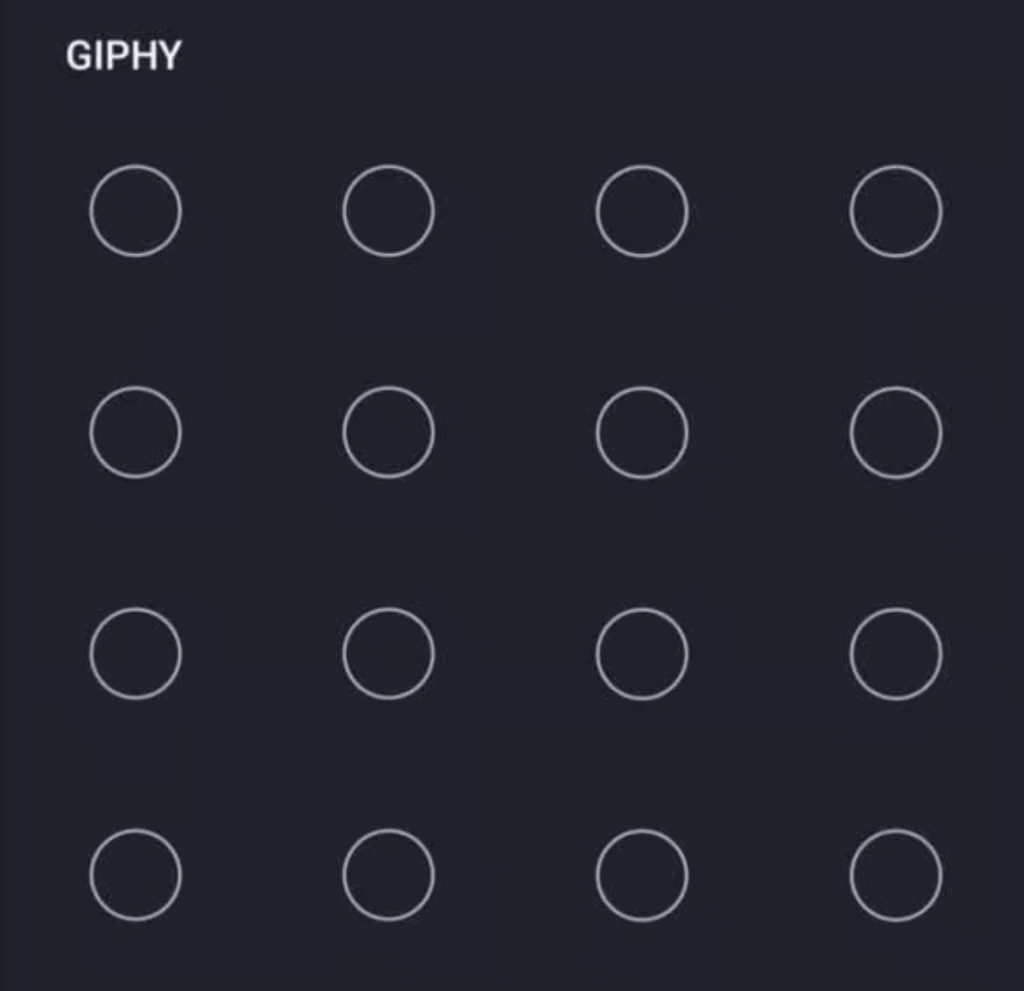
ストーリーをアップする時に、GIFスタンプが使えないと困ってしまいますよね。
これから紹介する方法を行えばインスタのストーリーでGIFスタンプが表示されるようになりますので、一緒に対処法を見ていきましょう。
GIFスタンプが表示されない時の対処法!

 お悩みねこ
お悩みねこGIFスタンプが表示されない時の対処法ってあるの・・・?



その便利な方法を紹介するにゃ!
インスタのストーリーでGIFスタンプが表示されない時の対処法は5つあります。それがこちらの方法です。
- クッキーの管理の設定をオン
- アプリのバージョンアップ
- ネット状況の確認
- インスタアプリの再起動
- スマホの再起動
これから詳しく解説するので、自分に合った方法を見つけてインスタのストーリーでGIFスタンプが表示されない時は解決してみてくださいね!
①クッキーの管理の設定をオン



インスタアプリじゃなくて「ブラウザ」を使ってみるにゃ!
インスタのストーリーでGIFスタンプが表示されない場合の対処法として、「クッキーの管理設定をオンにする」方法があります。
この方法は、アプリではなくブラウザを利用してストーリーをアップする方法です。
スマホをお使いの場合は、iPhoneであればsafari、AndroidであればGoogle Chromeといったブラウザを使ってインスタにログインしましょう。
クッキーとは、前回のログイン情報などを記憶して、スムーズな利用をサポートしてくれる機能のことです。
クッキーの設定をオンにすることで表示の不具合が解消される可能性があるので、まずは試してみましょう!
スマホとPC、どちらかお使いの端末の手順をご確認くださいね。
〈スマホ:Google Chromeの場合〉
- Google Chromeを開く
- 右上の縦3点をタップ
- 「設定」をタップ
- 「プライバシーとセキュリティ」をタップ
- 「サードパーティ Cookie」をタップ
- 「サードパーティーのCookieを許可する」をオン
画像を用いて説明します。
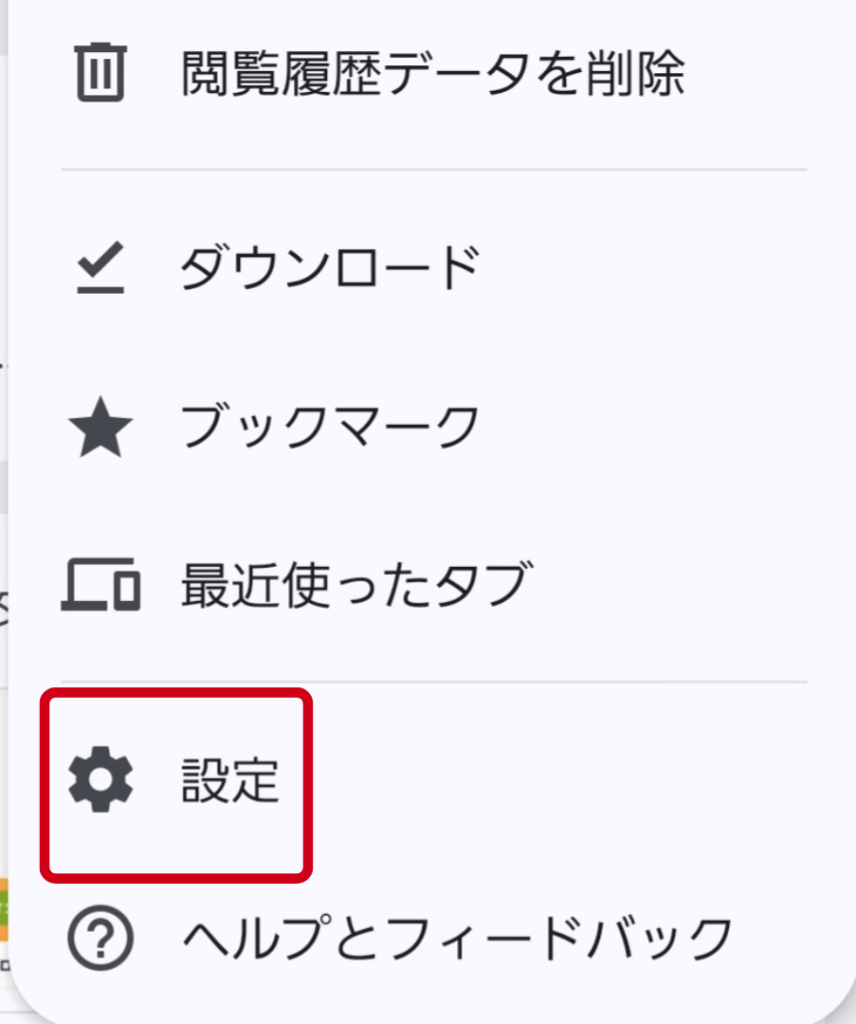
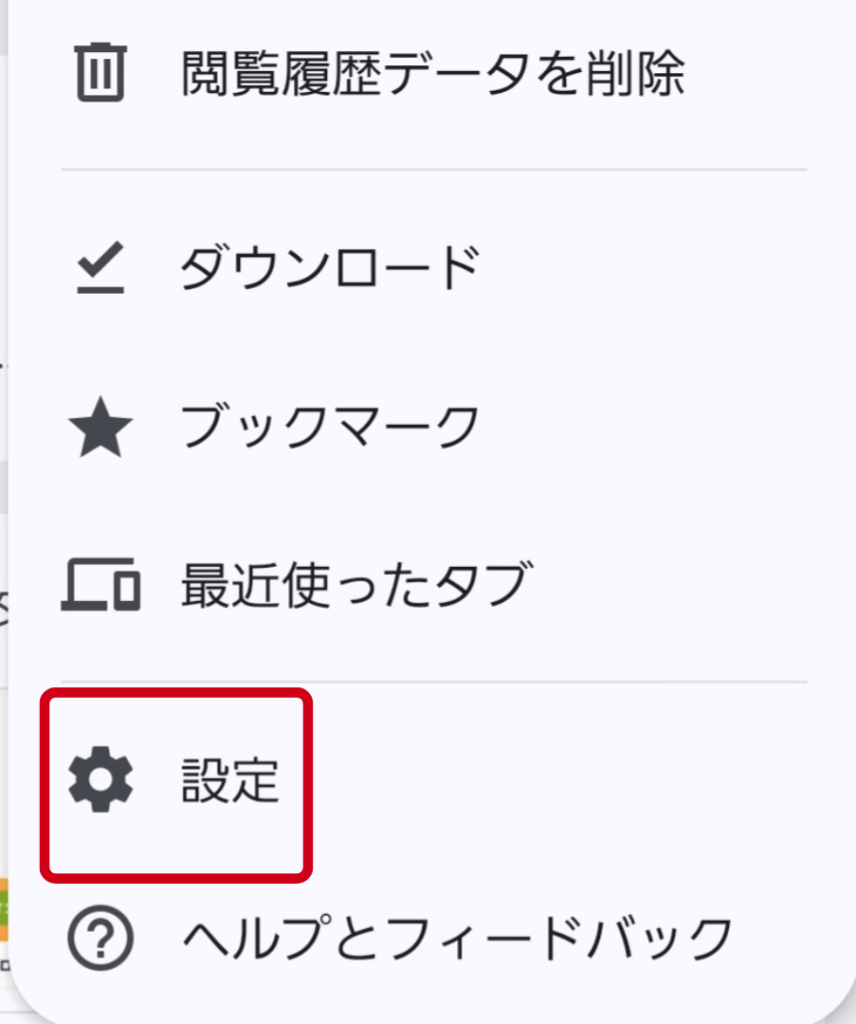
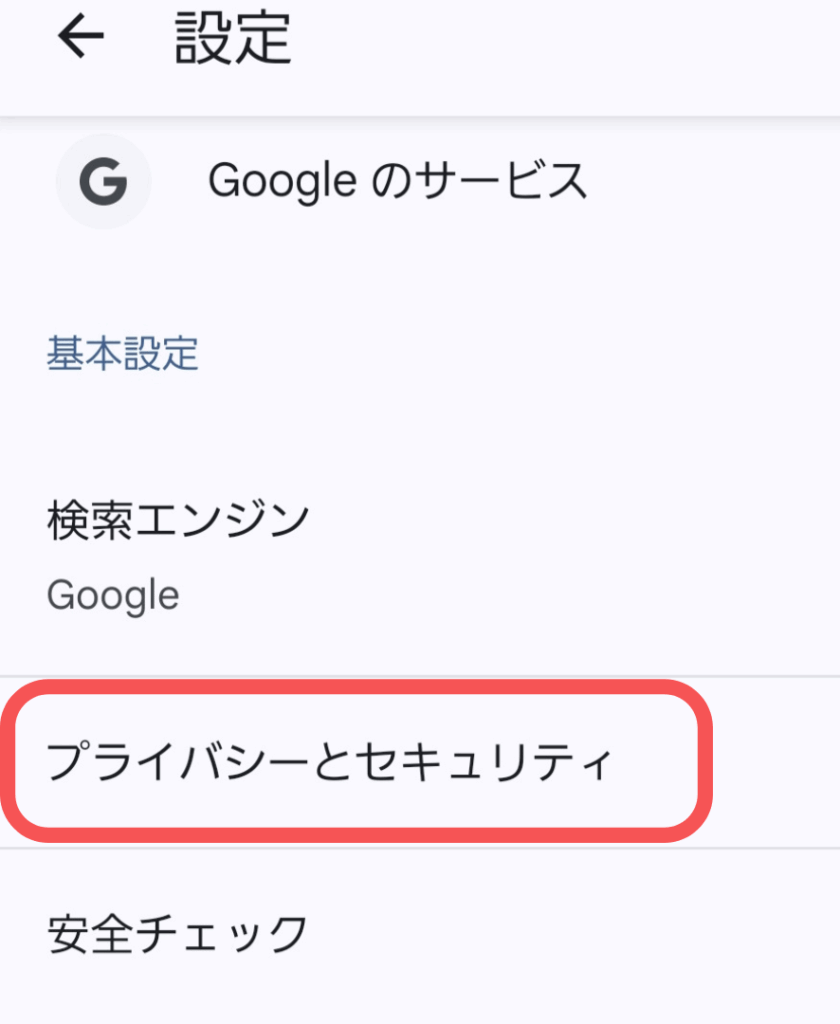
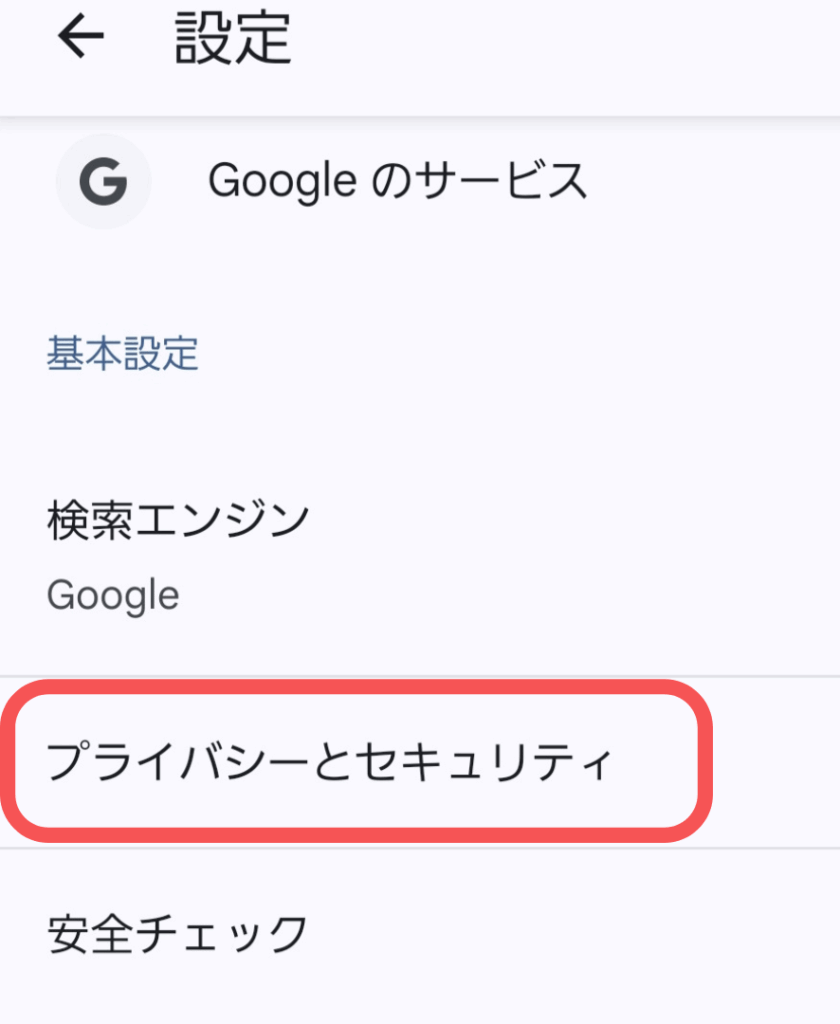
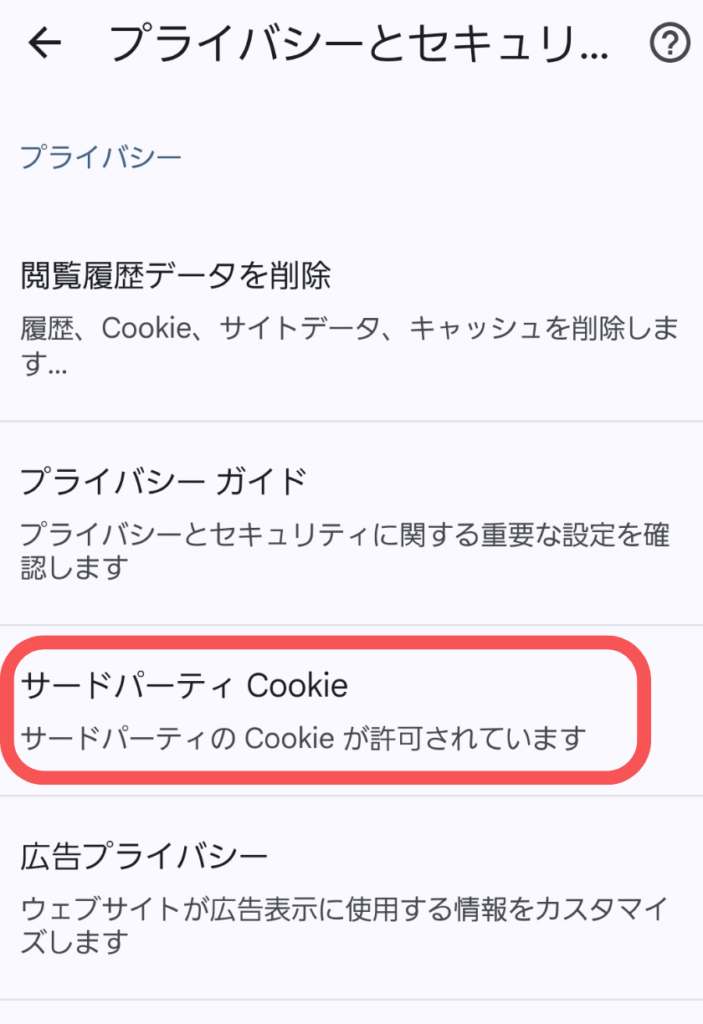
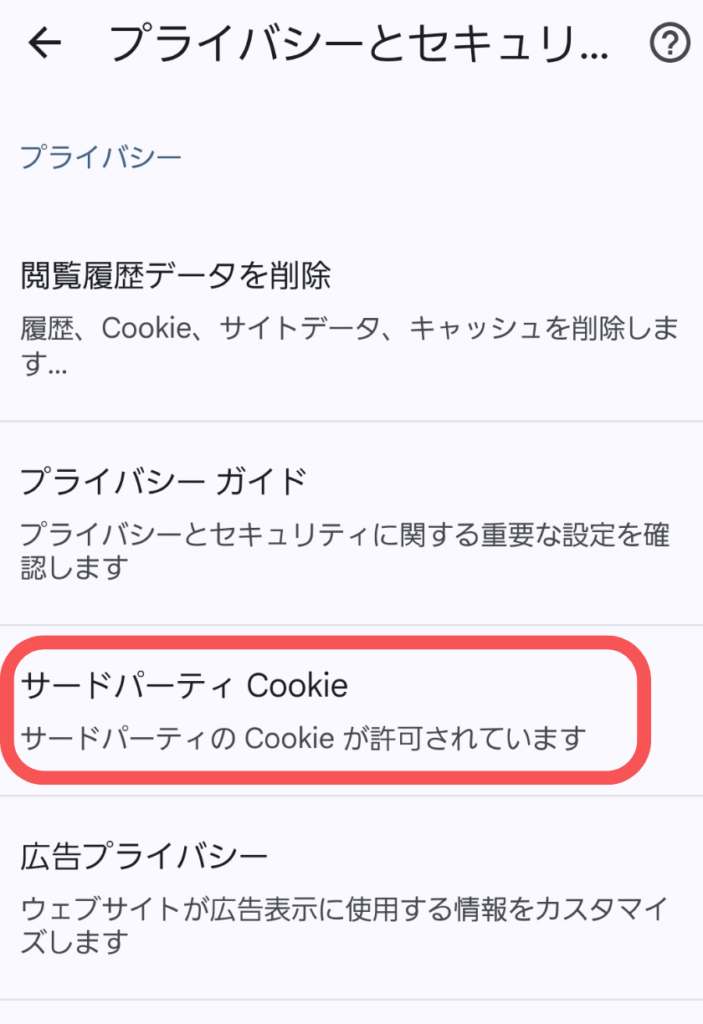
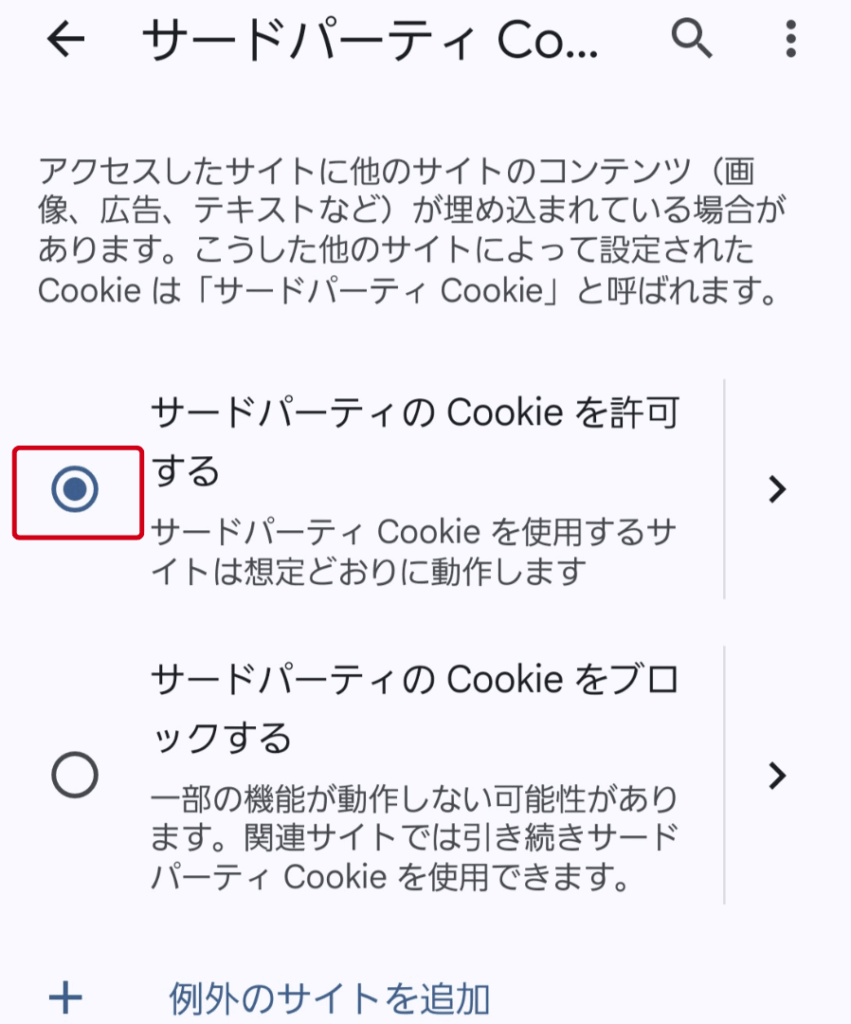
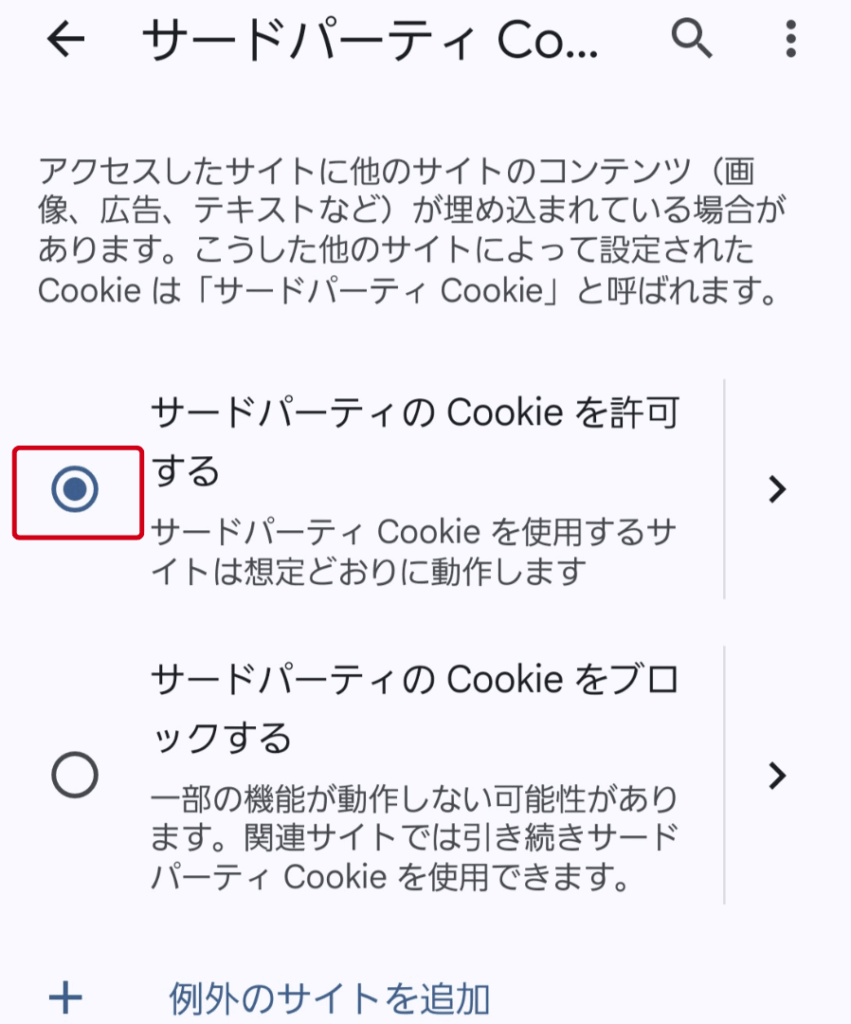
〈PC:Google Chromeの場合〉
- Google Chromeを開く
- 右上の横3点をタップ
- 「設定」を開く
- 「Cookieとサイトのアクセス許可」をタップ
- 「Cookieとサイトデータ」をタップ
- 「Cookieデータの保存と読み取りをサイトに許可する (推奨)」オン
スマホの説明と同様に画像を用いて説明します。
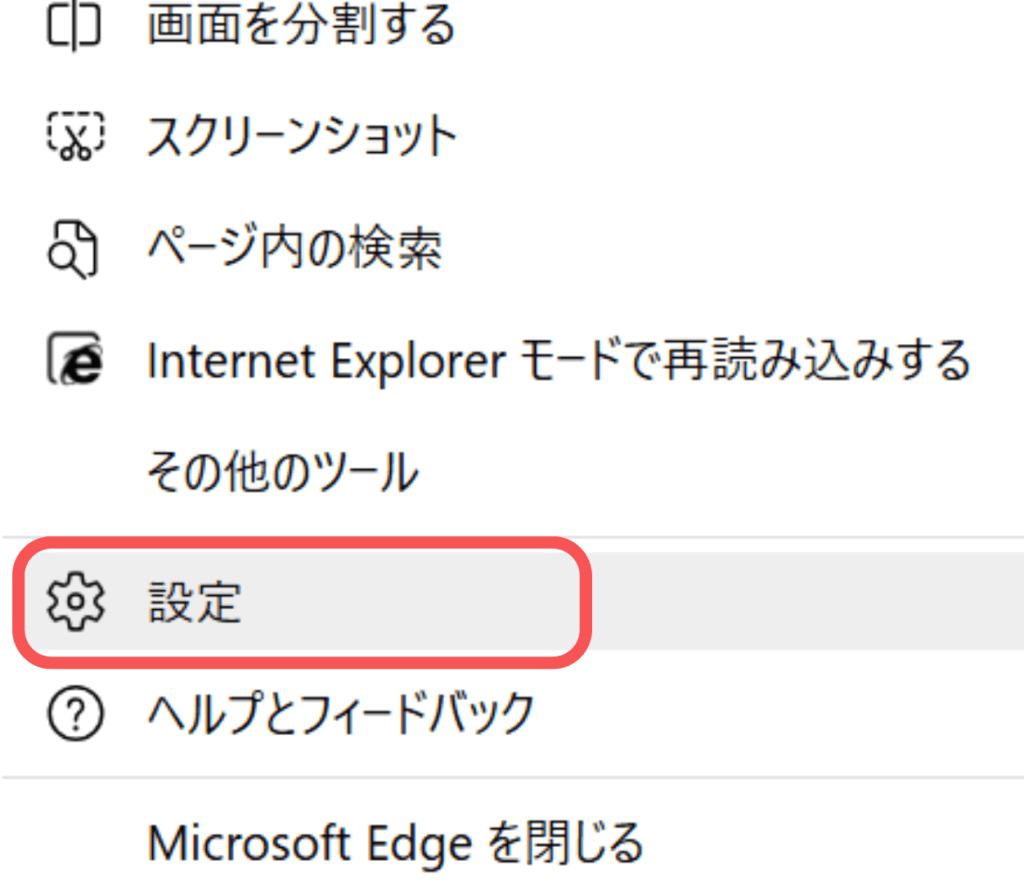
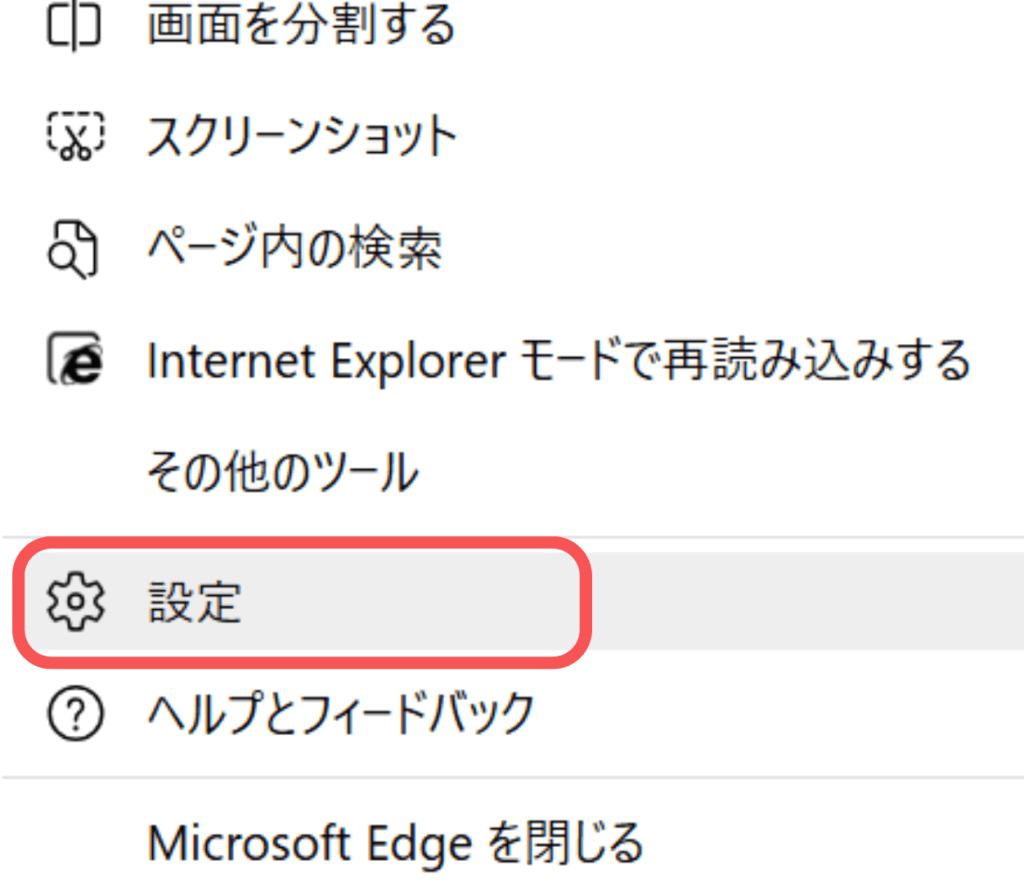
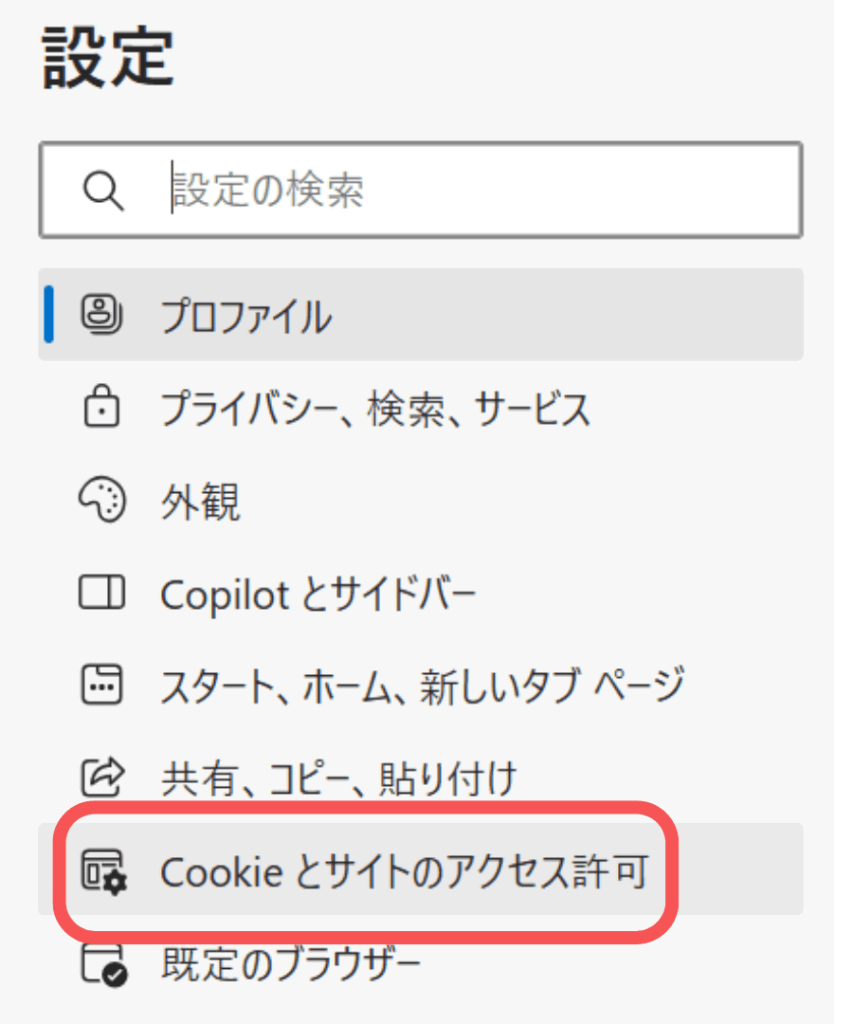
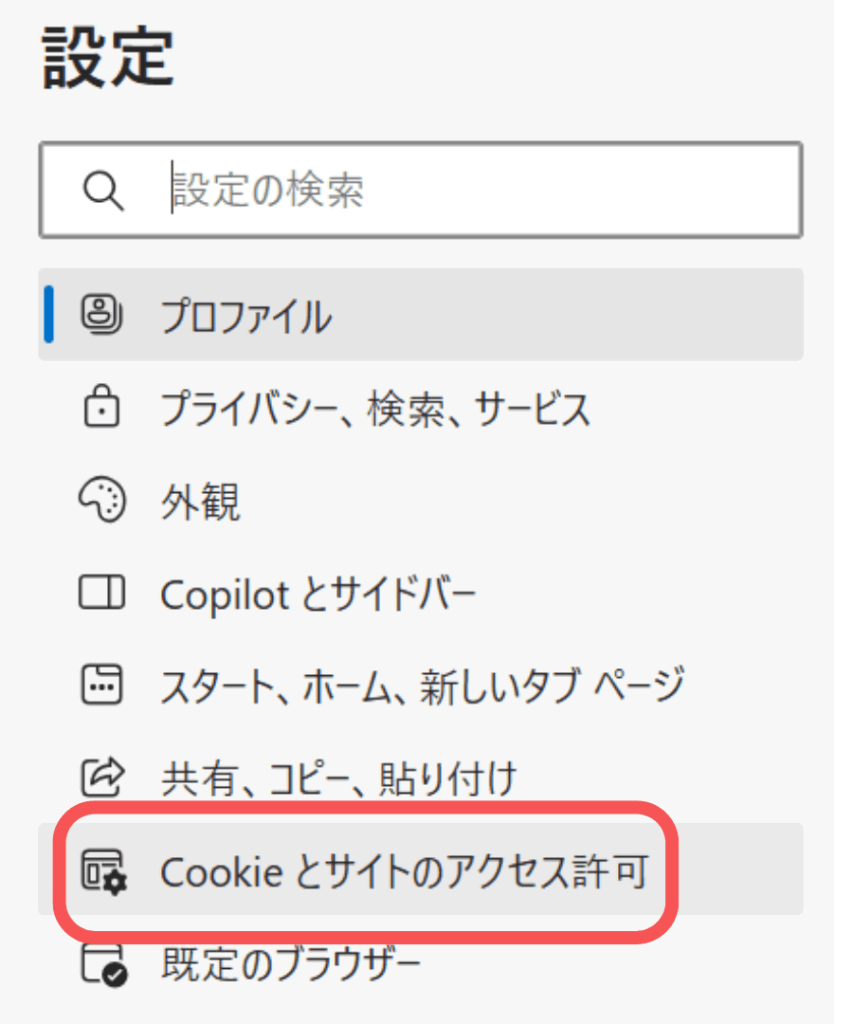
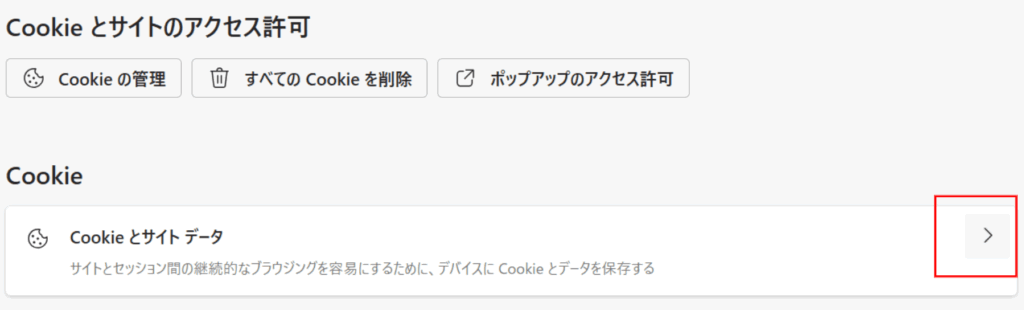
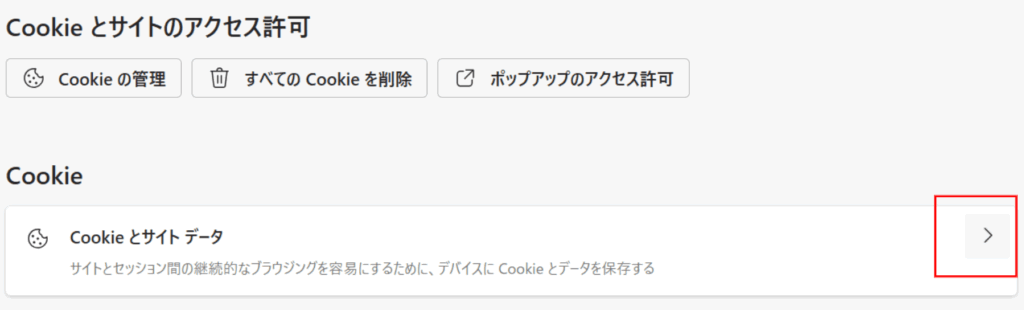
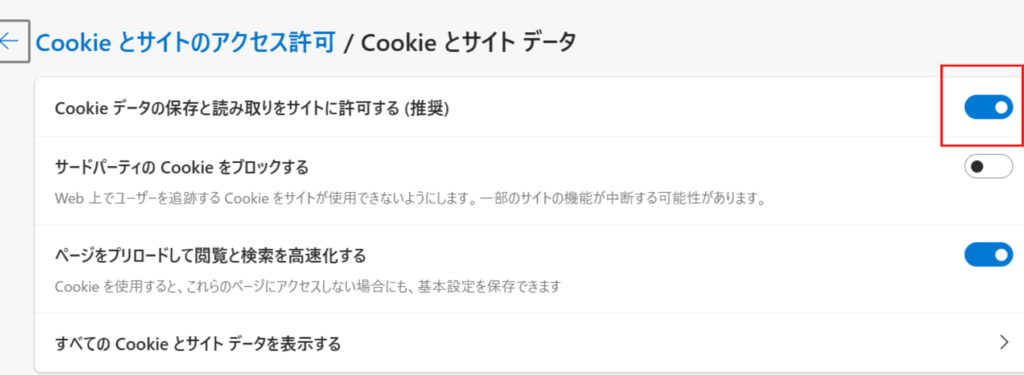
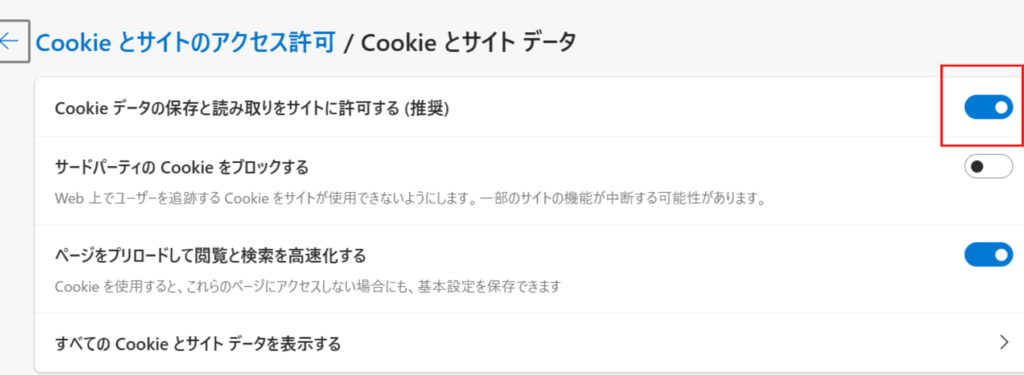



クッキーの管理の設定をオンにするにゃ!
②アプリのバージョンアップ
インスタのストーリーでGIFスタンプが表示されない時の対処法として、インスタアプリのバージョンをアップしましょう。
バージョンが古いと、使用できる機能が使用できない場合があります。
iPhoneとAndroidでの手順をそれぞれご紹介します!
〈iPhoneの場合〉
- スマホを開く
- App Storeをタップ
- 右下の虫眼鏡マークでインスタを検索
- アップデート
〈Androidの場合〉
- スマホを開く
- Playストアをタップ
- 右下の虫眼鏡マークからインスタを検索
- アップデート



最新バージョンにするにゃ!
③ネット状況の確認
インスタのストーリーでGIFスタンプが表示されない時の対処法として、ネット状況の確認をしてみましょう。
ネット状況が悪いと正常に動作しなかったり、動作が遅くなったりします。
Wi-Fiルーターのオンオフや電源の抜き差しを行い、Wi-Fiに正しく接続されていることを確認してください。
また、場所によっては、ネットが繋がりにくい場所もありますので注意が必要です。



機内モードになっていないかもチェックにゃ!
④インスタアプリの再起動
インスタのストーリーでGIFスタンプが表示されない時の対処法として、インスタアプリの再起動をしてみましょう。
一時的にインスタアプリの不具合が起きている可能性が高いです。
その改善方法としてインスタアプリを再起動してみてください。
<iPhoneの場合>
- スマホ画面を開き、画面下から上にスワイプ(※ホームボタンがある機種は2回押す)
- 起動中のアプリ一覧が表示される
- インスタアプリを上方向にスワイプして終了させる
- 再度、インスタアプリをタップして起動
<Androidの場合>
- スマホ画面を開き、左下の縦三線をタップ
- 起動中のアプリ一覧が表示される
- インスタアプリを上方向にスワイプして終了させる
- 再度、インスタアプリをタップして起動
Androidの手順を画像で解説します!
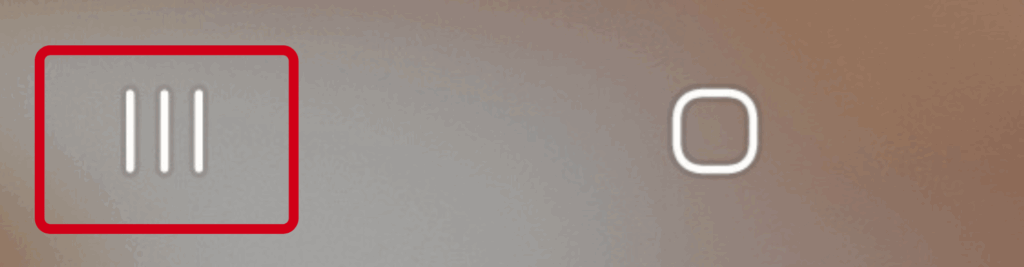
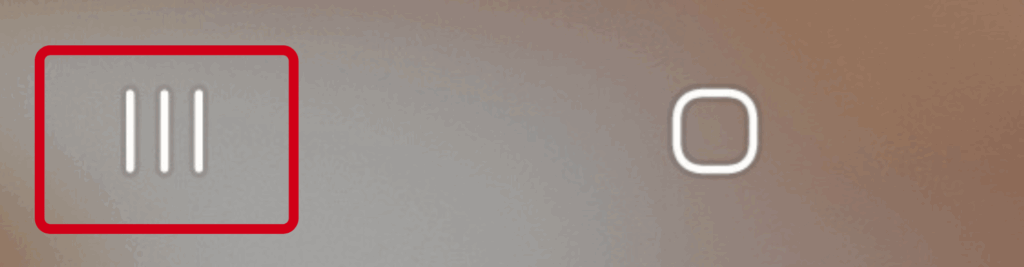
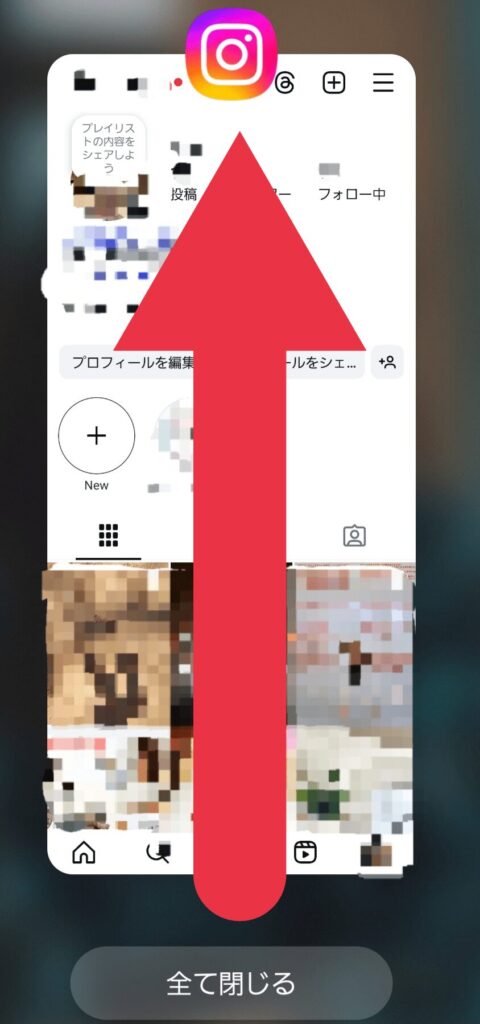
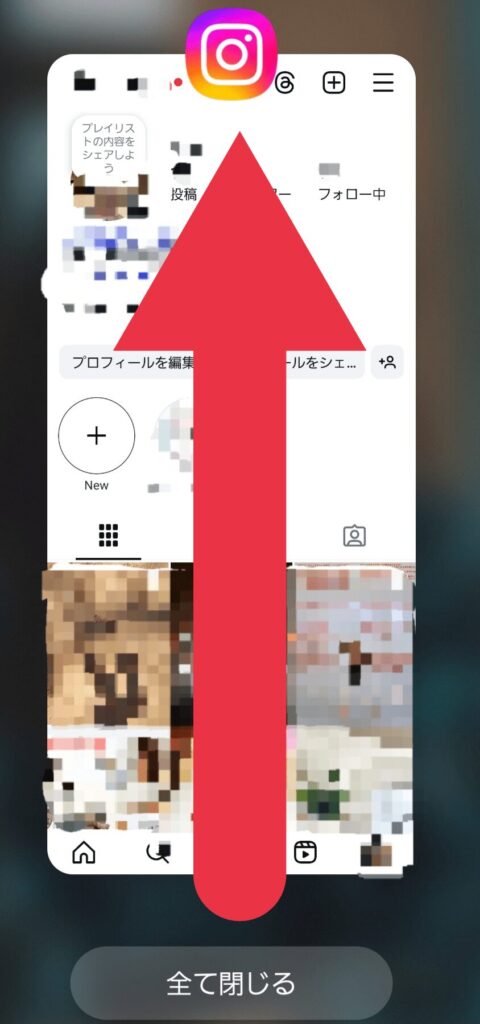



とっても簡単にゃ!
⑤スマホの再起動
インスタのストーリーでGIFスタンプが表示されない時の対処法として、スマホの再起動をしてみましょう。
スマホ本体に不具合が起きている可能性もあるため、最近再起動してないな~という方はぜひスマホの再起動をお試しください。
〈iPhoneの場合〉
- 右側にあるサイドボタンを長押し
- スライドで電源オフをスライドしてオフ
- 電源が切れる
- 再度、サイドボタンを長押し
- 電源が入る
〈Androidの場合〉
- 右側にある下のサイドボタンを長押し
- 再起動をタップ
- 自動で再起動される



どんな不具合にも適応できるにゃ!
インスタストーリーのGIFスタンプが出てこない時の原因





インスタストーリーのGIFスタンプが出てこない時の原因はあるの・・・?



解説していくにゃ!
インスタストーリーのGIFスタンプが出てこない時の原因として考えられるのは、一時的なインスタ側のバグです。
そのため、上記の方法で解決しない場合は、時間を置いて復旧を待つしかありません。
最新の情報を得るためにXで同様の事象が起きていないか確認をおすすめします。
同様の事象が多くみられる場合は、インスタ側で復旧対応が行われる可能性が高いので、気長に待ってみましょう。



しばらく待つにゃ!
まとめ
クッキーの管理の設定をオンにするのが1番簡単な方法でしたね!
是非ご紹介した方法でインスタのストーリーでGIFスタンプが表示されない時は解決してみてください。








